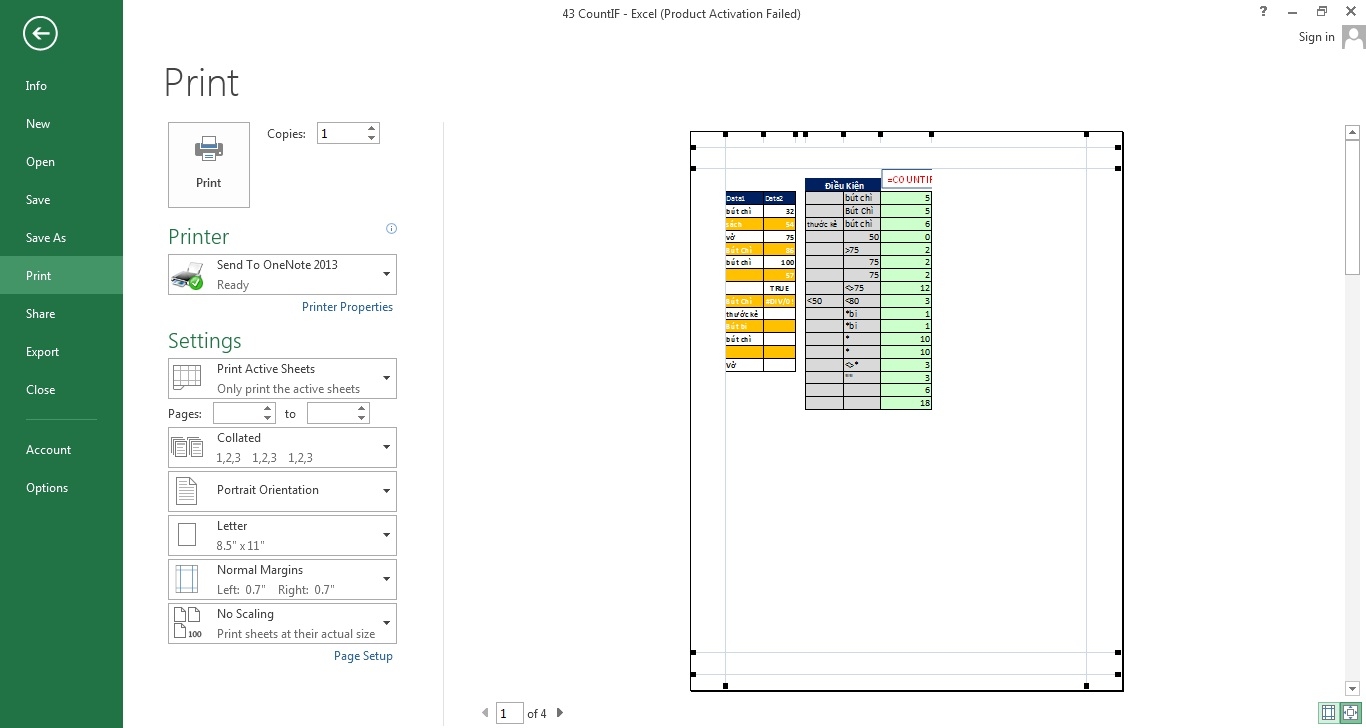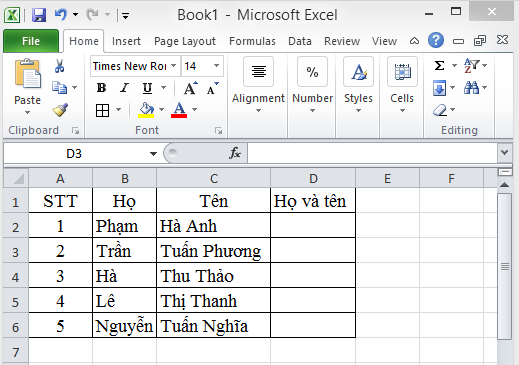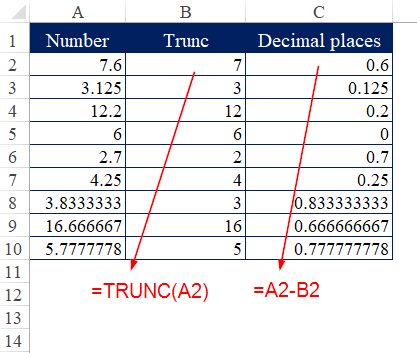Đối với Excel, khi trình bày một nội dung nào đó tại 1 ô, để liệt kê hết các ý, bạn cần xuống dòng để chuyển sang nội dung khác ngay trong phạm vi ô đó, nhưng không biết làm sao. Đừng lo, bài viết hôm nay sẽ hướng dẫn cho bạn cách xuống dòng trên máy tính, áp dụng cho cả Window và Macbook, hãy cùng theo dõi nhé!
Cách xuống dòng trong Excel trên máy tính Window
Cách 1: Dùng phím tắt Alt + Enter

Cách thực hiện như sau: Tại vị trí mà bạn đang muốn xuống dòng (ngắt dòng), thực hiện nhấn tổ hợp phím Alt và Enter (giữ phím Alt rồi nhấn phím Enter)
Đây được xem là cách đơn giản và dễ dùng nhất. Kết quả lúc này thu được sẽ là đoạn text phía sau vị trí được chọn sẽ xuống dòng trong cùng 1 ô.
Cách 2: Sử dụng định dạng Wrap Text

Cách thực hiện như sau: Ở ô mà bạn muốn xuống dòng, hãy bấm chọn vào mục Wrap Text tại thanh công cụ.
Hoặc là bạn vào chức năng Format Cells > thẻ Alignment, nhấn chọn mục Wrap text
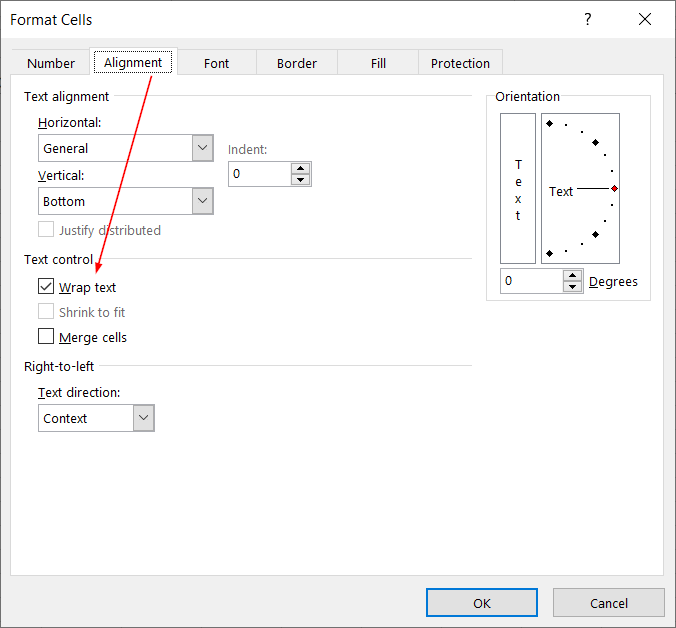
Kết quả lúc này thu được là đoạn text sẽ tự động xuống dòng dựa theo độ rộng của cột. Phần vượt quá so với độ rộng của cột sẽ được tự động nhảy xuống dòng trong cùng 1 ô.
Xem thêm: Hướng dẫn căn lề chuẩn trong luận văn tốt nghiệp
Cách xuống dòng trong Excel trên máy tính Macbook
Excel trong máy tính Macbook sẽ có một chút khác so với máy tính Window. Bạn không thể sử dụng tổ hợp phím tắt Alt + Enter như trong Window để xuống dòng trong Excel máy tính Macbook được.
Để sử dụng phím tắt cho thao tác xuống dòng trong Excel máy tính Macbook, bạn làm theo các cách sau:
Cách 1: Nhấn tổ hợp phím Control + Option + Enter

Cách 2: Bấm tổ hợp phím Control + Command + Enter

Đối với cách này, khi bạn muốn con trỏ chuột tự động xuống dòng cùng với nội dung ở dòng dưới, bạn có thể thực hiện kết hợp thêm phím Shift như sau:
Shift + Control + Command + Enter
Trình tự bấm:
- Bước 1: nhấn giữ phím Shift
- Bước 2: nhấn giữ thêm 2 phím Control và Command
- Bước 3: nhấn phím Enter
Vậy là giờ đây bạn có thể xuống dòng với phím tắt trong Excel trên máy tính Macbook rồi.
Bên cạnh đó, với cách xuống dòng bằng Wrap text, bạn hãy thực hiện tương tự với Excel trên Window.
Xem thêm: Cách xử lí lỗi không định dạng được số trong Excel